Opäť prichádza čas, kedy si zamestnanci vo zvýšenej miere čerpajú dovolenky. Ako najjednoduchšie zadať dovolenku do výplaty?
Zložka mzdy 310 – náhrada mzdy za dovolenku
Čerpanie dovolenky zadáte v Olympe zamestnancovi už do vygenerovanej výplaty pridaním zložky mzdy 310 – náhrada mzdy za dovolenku. V kalendári označíte dni, kedy si zamestnanec dovolenku čerpal. Program automaticky vypočíta čiastku a zníži dni na základnej zložke mzdy.
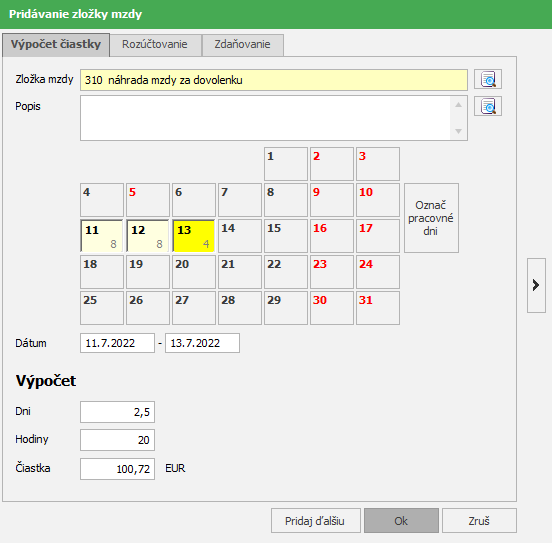
V prípade, ak by si zamestnanec čerpal pol dňa dovolenky, je potrebné ručne upraviť počet hodín čerpania dovolenky v kalendári, napr. pri 8 hodinovej pracovnej zmene prepísať 8 hodín na 4 hodiny. Program automaticky zníži hodiny v daný deň aj na základnej zložke mzdy.
Dovolenku vykazujete iba na tie dni, kedy mal zamestnanec pracovať, resp. kedy mal naplánované pracovné zmeny.
Hromadné funkcie
Cez Hromadné funkcie (dostupné v zostave Profesionál/Profesionál účtovná firma/Biznis/Profi) môžete hromadne pridávať dovolenku zamestnancom do vygenerovaných výplat.

Po kliknutí na voľbu Pridávanie dovolenky sa zobrazí formulár, v ktorom po stlačení tlačidla Pridaj zadáte osobné číslo, meno a priezvisko zamestnanca a v kalendári označíte dni dovolenky.
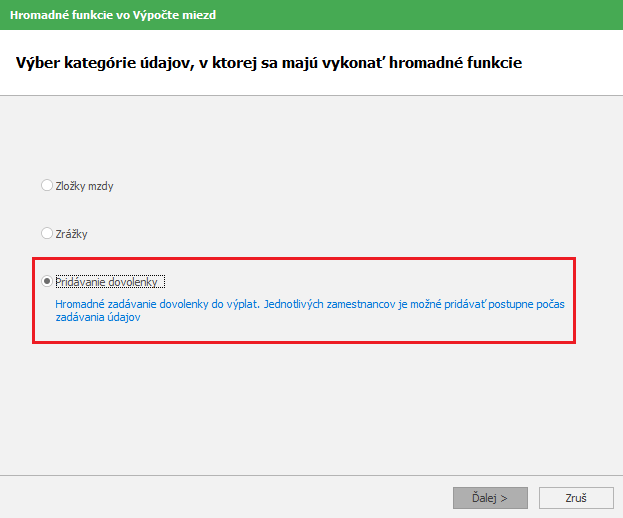
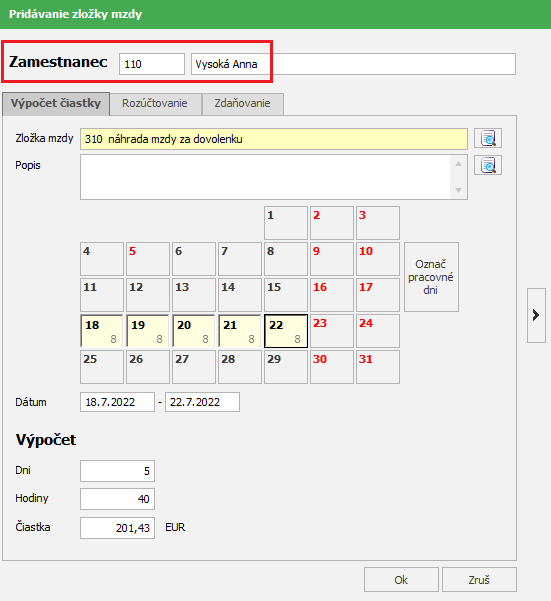
Po pridaní všetkých zamestnancov a stlačení tlačidla Dokončiť sa takto pridaná dovolenka pridá do výplat zamestnancov.
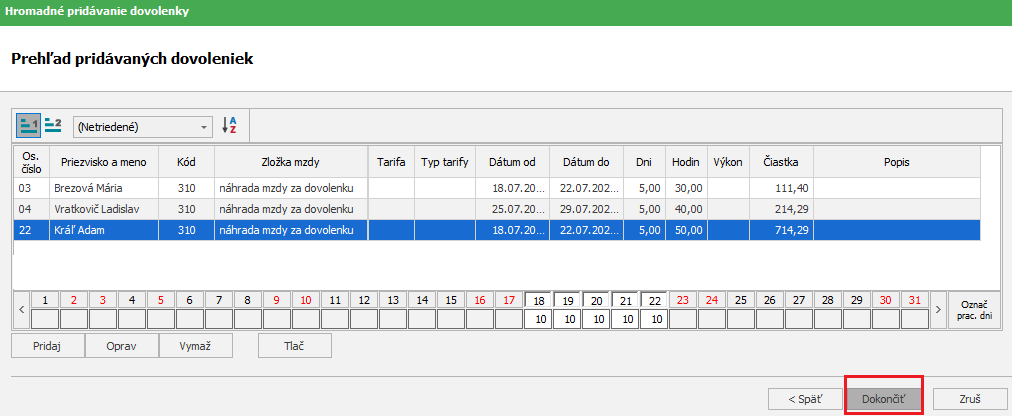
Plán dovoleniek
Plán dovoleniek (dostupný v zostave Profesionál/Profesionál účtovná firma/Biznis/Profi) slúži na plánovanie dovolenky zamestnancom aj na niekoľko mesiacov vopred. Zadanú dovolenku môžete následne zamestnancom automaticky pridať do výplaty daného mesiaca.
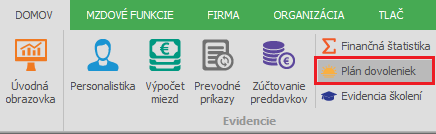
Cez menu Domov – Plán dovoleniek kliknutím na tlačidlo Pridaj je možné zamestnancom naplánovať dovolenku, a to „Navrhnutú“ a „Schválenú“. V evidencii Plán dovoleniek sa automaticky zobrazia už aj čerpané dovolenky „Č“ v predchádzajúcich mesiacoch.
Dovolenku pridáte zamestnancovi v hlavnom okne prostredníctvom tlačidla Pridaj – Pridaj dovolenku.
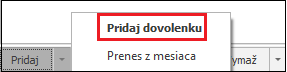
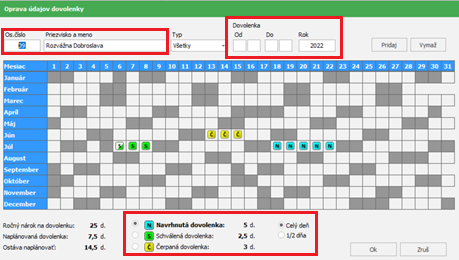
Po zadaní osobného čísla program automaticky doplní meno a priezvisko zamestnanca.
V spodnej časti formulára zvolíte, aký typ dovolenky idete zamestnancovi pridávať (Navrhnutá, Schválená, Čerpaná) a či chcete zadať celý deň dovolenky alebo pol dňa. Dni dovolenky zadávate do plánu kliknutím myšou na príslušné dni v tabuľke alebo vpísaním dátumov v políčku „Dovolenka Od – Do“ v hornej časti formulára.
V prípade, že zvolíte typ dovolenky:
“Navrhnutá“ – v príslušnom dni bude uvedené “N“,
“Schválená“ – v príslušnom dni bude uvedené “S“. Túto dovolenku je následne možné automaticky pridať do výplaty zamestnanca po označení políčka “Pridať schválenú dovolenku z plánu“ pri generovaní výplaty.
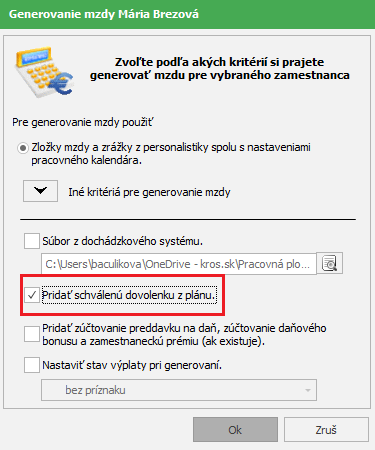
“Čerpaná“ – v príslušnom dni bude uvedené “Č“. Ak chcete plán dovoleniek zaktualizovať podľa skutočne čerpanej dovolenky v mzdách, slúži na to tlačidlo Pridaj – Prenes z mesiaca. Čerpaná dovolenka sa v pláne zaktualizuje podľa výplat aj automaticky po uzávierke mesiaca.
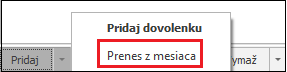
Program na základe schválenej dovolenky vyplní Dovolenkový lístok, ktorý je možné vytlačiť (Tlač – Tlač – Dovolenky – Dovolenkový lístok).
Hromadné pridávanie dovolenky v Pláne dovoleniek
Tlačidlo Hromadné funkcie v Pláne dovoleniek slúži na zadávanie dovolenky viacerým zamestnancom na rovnaký termín naraz (napr. pridávanie celozávodnej dovolenky). Zadáte tu termín dovolenky, skupinu zamestnancov a typ dovolenky, ktorú im chcete pridať (navrhnutá, schválená, čerpaná). Okrem pridania dovolenky je možné zvoliť aj možnosť zrušiť dovolenku, pomocou ktorej sa dovolenka zamestnancom z plánu dovoleniek vymaže.
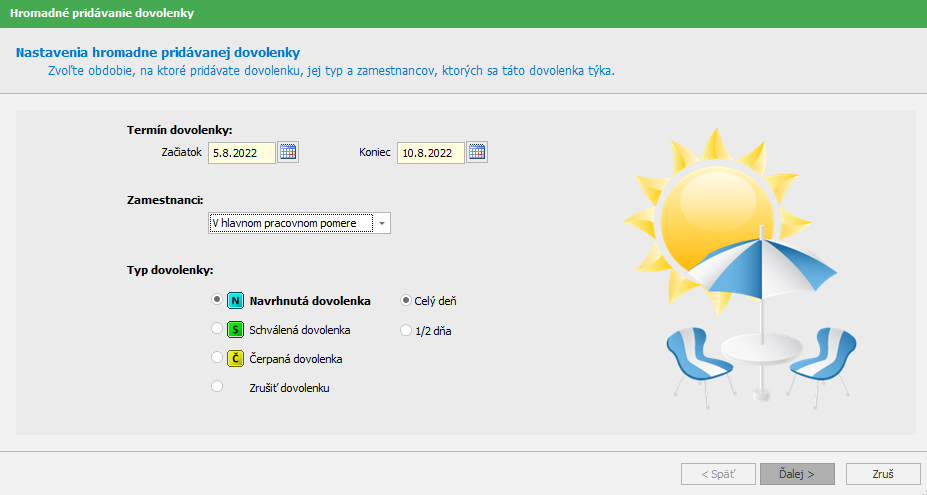
Po stlačení tlačidla Ďalej sa zobrazí zoznam zamestnancov s príslušnou dovolenkou, pričom sa zohľadňuje pridelený pracovný kalendár. Pridávať alebo odoberať dovolenkové dni je možné v tomto kroku dvojklikom myši na príslušné políčko.
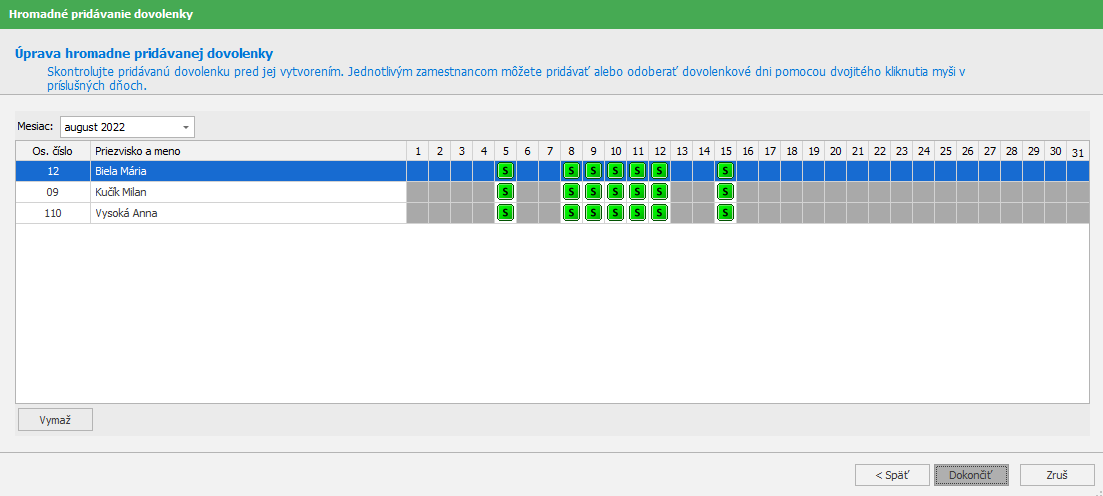
Informácie v dokumente sú spracované k právnemu stavu platnému ku dňu jeho publikácie. 21.07.2022